DCP-J1140DW
FAQ & Fehlerbehebung |
Beim Drucken von Fotos ist die Farbqualität nicht gut.
Beim Drucken von Fotos gibt es vier Faktoren, die die Qualität des gedruckten Bildes beeinflussen können. Papiermarke, Farbmischung, allgemeine Tintenpatronen und Treibereinstellungen. Die unten aufgeführten Schritte helfen, die Bildqualität der Fotos zu verbessern.
SCHRITT A: Druckqualität prüfen
-
Drucken Sie das Druckqualitätsblatt aus und berprüfen Sie dieses.
Wenn der Druckkopf gereinigt werden muss, folgen Sie den Anweisungen auf dem Display Ihres Gerätes.
Klicken Sie hier um zu sehen, wie Sie das Druckqualitätsblatt ausdrucken.
- Wenn die Checkliste normal ist, die Druckqualität jedoch weiterhin vorhanden ist, fahren Sie mit SCHRITT B fort .
SCHRITT B: Farbverbesserung (nur Windows)
Abhängig von den aktuellen Einstellungen im Druckertreiber können Sie Änderungen an den Einstellungen vornehmen, um die Druckqualität zu verbessern:
HINWEIS: Die Abbildungen können je nach Betriebssystem und Brother Gerät unterschiedlich sein.
- Öffnen Sie die Druckeinstellungen. Klicken Sie hier um zu sehen, wie die Druckeigenschaften geöffnet werden.
-
Öffnen Sie die Registerkarte grundlegend und passen Sie die folgenden Einstellungen an:
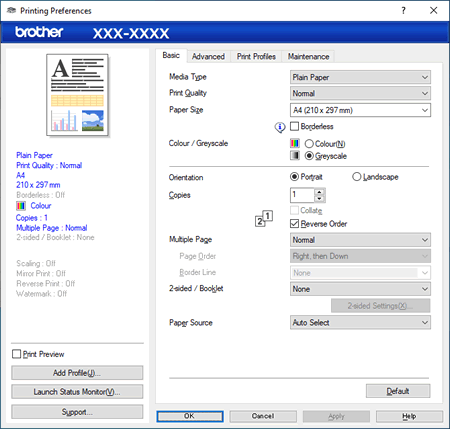
- Druckmedium Um die besten Druckergebnisse zu erzielen, sollten Sie die zu bedruckenden Medien im Treiber auswählen. Das Gerät ändert die Art wie die Tinte gespritzt wird, je nach Druckmedium.
- Druckqualität Mit der Option Qualität können Sie die Druckauflösung auswählen. Die Druckqualität und Geschwindigkeit stehen in Verbindung: je höher die Qualität, desto länger dauert das Ausdrucken des Dokuments. Welche Einstellungen gewählt werden können, ist vom eingestellten Druckmedium abhängig.
- Klicken Sie auf Übernehmen.
- Klicken Sie auf den Reiter Erweitert (Advanced).
-
Aktivieren Sie die Option Farbverbesserung (True2Life) , und klicken Sie dann auf Einstellungen.
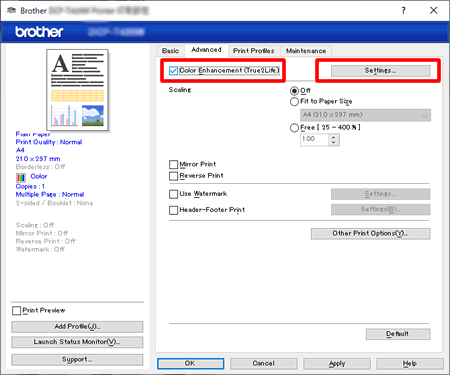
-
Passen Sie die Farbe an.
Diese Funktion analysiert Ihr Bild, um Schärfe, Weißabgleich und Farbdichte zu verbessern. Dieser Vorgang kann je nach Größe des Bildes und der Ausstattung Ihres Computers einige Minuten dauern. Mit dieser Option können Sie die folgenden Einstellungen manuell anpassen:
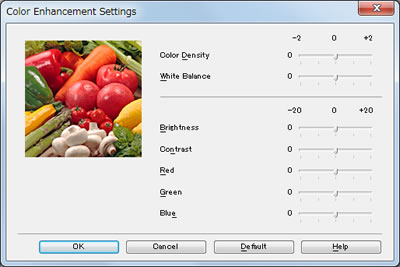
- Farbdichte: Passt die Gesamtfarbe im Bild an. Sie können die Farbintensität erhöhen oder verringern, um die Qualität eines zu blassen oder zu bunten Bildes zu verbessern.
- Weißabgleich: Diese Einstellung korrigiert die Verfärbung von weißen Bereichen innerhalb eines Bildes. Beleuchtung, Kameraeinstellungen und andere Bedingungen können eine Färbung der weißen Bereiche hervorrufen. Dadurch können die weißen Bereiche leicht rosa, gelblich oder in einer anderen Farbe getönt erscheinen. Mit dem Weißabgleich können Sie diese weißen Bereiche korrigieren.
- Helligkeit: Mit diesem Regler können Sie die Helligkeit des gesamten Bildes ändern. Um das Bild aufzuhellen oder abzudunkeln, bewegen Sie die Bildlaufleiste nach rechts oder links.
- Kontrast: Zur Einstellung des Kontrastes. Dadurch werden dunklere Bereiche dunkler und helle Bereiche heller. Erhöhen Sie den Kontrast, wenn Sie klarere Ausdrucke möchten. Vermindern Sie ihn, wenn das Druckbild gedämpfter erscheinen soll.
- Rot Erhöht die Intensität von Rot im Bild, um das Bild röter zu machen.
- Grün Erhöht die Intensität von Grün im Bild, um das Bild grüner zu machen.
- Blau Erhöht die Intensität von Blau im Bild, um das Bild blauer zu machen.
- Klicken Sie auf OK um das Fenster zu schliessen.
Empfohlener Tintentyp
- Wir empfehlen die Verwendung von Original-Brother-Zubehör, um eine stabile Druckqualität und -Leistung zu gewährleisten. Obwohl nicht alle Verbrauchsmaterialien anderer Hersteller Qualitätsprobleme verursachen können, kann die Verwendung von Verbrauchsmaterialien anderer Hersteller oder das Nachfüllen von Tintenpatronen mit Tinte von Drittanbietern die Druckqualität beeinträchtigen oder eine Fehlfunktion des Geräts verursachen. Die beschränkte Garantie von Brother gilt nicht für Probleme, die durch die Verwendung von Verbrauchsmaterialien von Drittanbietern verursacht werden.
Druckmedien
- Die Druckqualität ist abhängig von Papiertyp und Hersteller, sowie von den Druck- oder Kopiereinstellungen. Um eine optimale Druckqualität zu erzielen, wird Brother-Papier empfohlen. Je nach Art des zu druckenden Dokuments können jedoch auch andere Marken verwendet werden.
